O Google Assistente deveria ajudar a todos nós por meio do seu chamado “OK Google”. Mas esta é a vida real e às vezes as melhores tecnologias simplesmente não funcionam. Dessa forma, alguns usuários do Android descobriram que o recurso “OK Google” não estava funcionando corretamente. Além disso, muitos pessoas também não conseguem ativar o “OK Google”.
Veja também as melhores piadas do Google Assistente!
Mas não se desespere ainda, existem algumas correções simples que você pode tentar para ajudá-lo a entender por que o Google Assistente não está funcionando. Temos certeza de que, ao final deste artigo, você fará o software de reconhecimento de voz funcionar. Confira:
1. Verifique se você não está sozinho

É sempre bom saber se o problema que você está enfrentando afeta apenas você. Dessa forma, houve ocasiões em que as pessoas perceberam que o problema está do lado do Google e não do seu. Portanto, verifique os fóruns de suporte do Twitter, Reddit e Google para ver se outros usuários estão reclamando sobre o “OK Google” não funcionar ou o “Google Voice” não funcionar. Além disso, você também pode tentar pesquisar uma solução usando o termo “Google Assistente não está funcionando”.
Às vezes, a solução mais comum é simplesmente treinar novamente o Voice Match para corrigir a detecção de “OK” do Google , que não está funcionando porque as opções para fazer isso nas configurações estão enfraquecidas. Nesse caso, depois de percorrer as opções que estão abaixo, você apenas terá que esperar que uma correção chegue. Esteja avisado, o Google nem sempre anuncia essas correções prontamente, portanto, fique de olho nas comunidades online.
2. Verifique as configurações de idioma
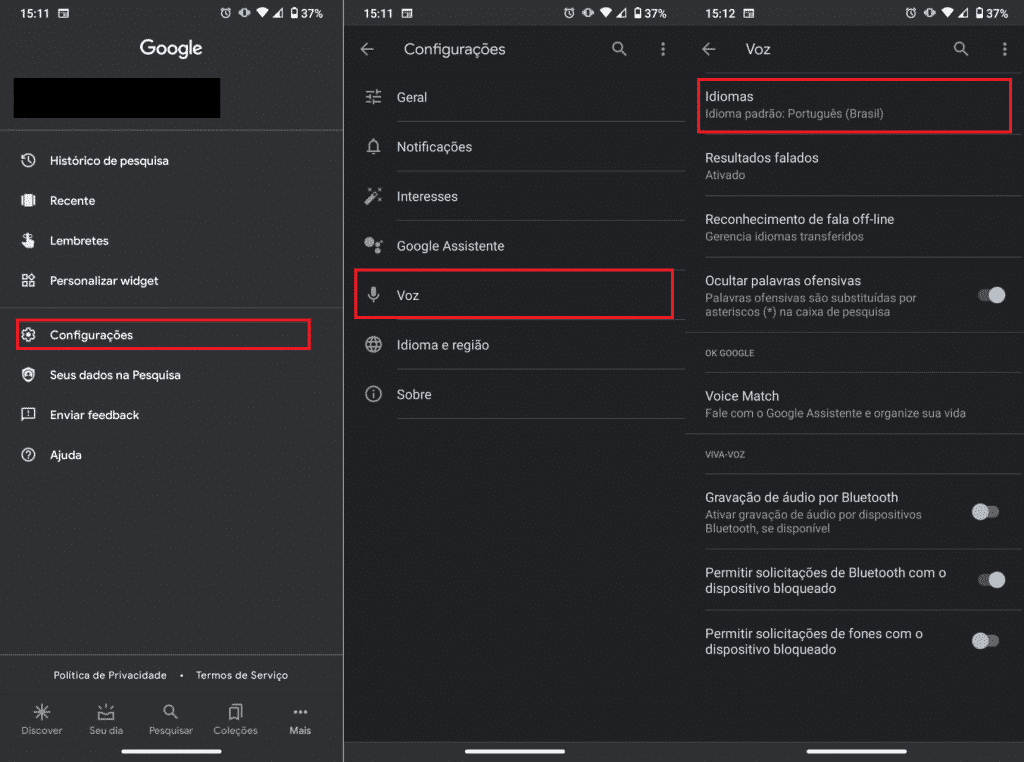
Uma correção que funcionou para muitos usuários foi verificar as configurações de idioma do seu celular. E se você descobrir que o motivo pelo qual o Google Assistente não está respondendo é que você está falando o idioma errado? Observe que o Português do Brasil será o idioma padrão para muitos usuários, mas ainda vale a pena conferir no menu “Configurações” e alterar conforme necessário. Para fazer isso, vá para o Google App e seu menu principal, vá para “Configurações > Voz e selecione o idioma apropriado.
Lá você verá dezenas de opções de idioma, cada uma com uma caixa de seleção, para que possa definir os idiomas primários e secundários, se desejar. Além disso, vale lembrar que o Google detectará automaticamente qual idioma você está falando e alternará entre eles automaticamente. Se você for “multilíngue”, esteja avisado que o reconhecimento de voz para idiomas diferentes do português às vezes pode ser inferior.
Atualizar seu pacote de idiomas também pode resolver seu problema. No mesmo menu de voz, vá para “Reconhecimento de fala off-line” e baixe ou atualize seu pacote de idiomas em português.
3. Verifique o microfone do seu dispositivo

Como um sistema baseado em voz, o Google Assistente conta com acesso ininterrupto ao microfone do seu smartphone. Dessa forma, ao abrir o Google app, o ícone do microfone no lado direito da barra de pesquisa deve aparecer em negrito, com linhas totalmente formadas. Se houver uma linha pontilhada, pode haver um problema com o microfone.
Isso pode ser causado por fragmentos no pequeno orifício do microfone, frequentemente encontrado próximo à porta de carregamento – dê uma cutucada cuidadosa com um alfinete de segurança ou algo semelhante para limpá-lo e você frequentemente corrigirá o problema. Se isso não funcionar, verifique as configurações do microfone no Google app.
Ocasionalmente, apps executados em segundo plano fazem ruídos que podem interferir na captação da sua voz pelo microfone, então verifique-os também – e feche todos os que você acha que estão fazendo barulho.
4. Desative o S Voice ou Bixby se você tiver um Samsung
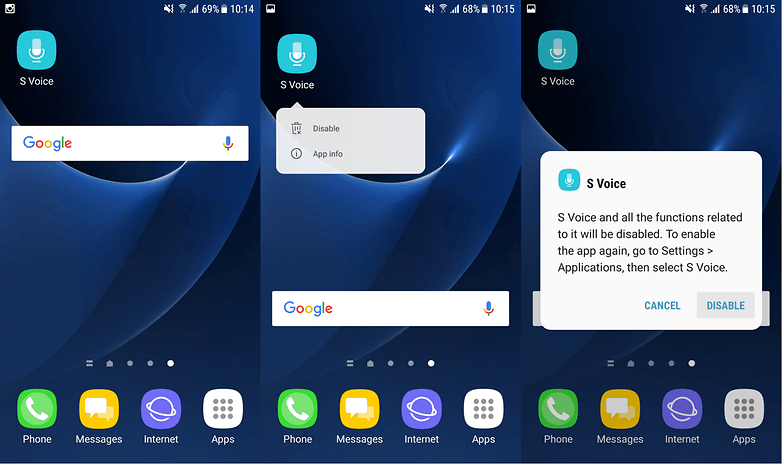
Embora não haja um motivo claro para isso, parece que o Google Assistente nem sempre é compatível com o Bixby (ou o app S Voice mais antigo) em celulares Samsung. Dessa forma, se você tiver um Samsung com Bixby ou S Voice instalado e preferir usar o assistente de voz do Google, sua melhor aposta pode ser desabilitar o Bixby ou o S Voice em seu dispositivo completamente. Para fazer isso, localize o ícone do app para S Voice ou Bixby e, em seguida, mantenha-o pressionado e selecione “Desativar”.
5. Eliminar todas as correções simples
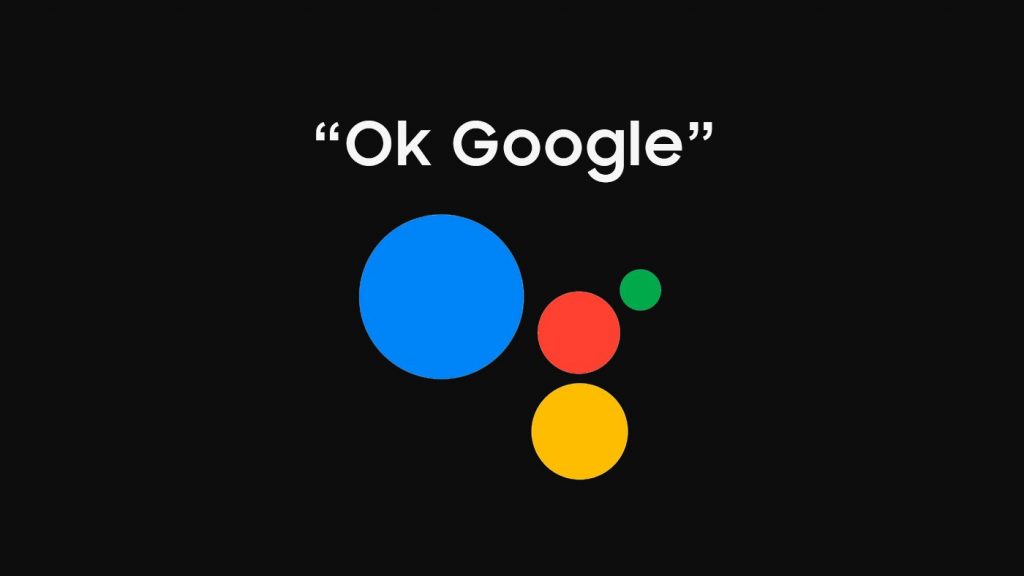
Isso pode ser óbvio, mas o Google Assistente precisa de Wi-Fi ou dados móveis para funcionar (para a maioria dos usos), portanto, certifique-se de que seu dispositivo esteja conectado antes de tentar uma pesquisa. Além disso, e este é provavelmente o conselho mais “antigo”, nunca é demais fazer uma reinicialização rápida – às vezes a mágica realmente acontece. E por fim, mas não menos importante, verifique se a detecção “Ok Google” está realmente ativada. Para fazer isso, abra o Google app e, em seguida, seu menu principal, vá para “Configurações > Voz > detecção de ‘Voice Match'”. A partir daí, ative o recurso.
6. Treine novamente o modelo de voz “Ok Google”
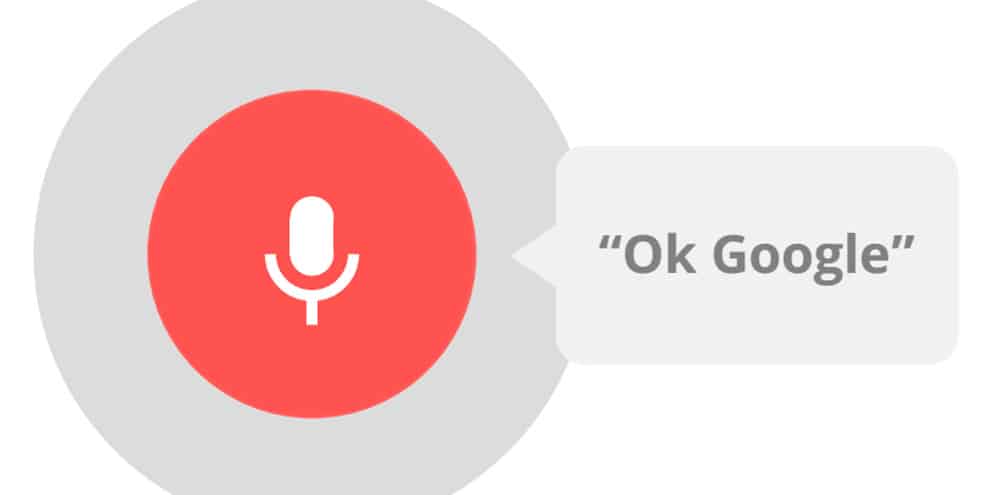
Às vezes, por razões desconhecidas, o Google Assistente não retém os comandos que você deu a ele. Se tudo mais falhar, pode ser hora de treinar novamente seu companheiro digital.
- Primeiramente, abra “Configurações > Google > Pesquisa > Voz“;
- Em seguida, certifique-se de que o acesso com Voice Match está ativado;
- A partir daí, toque em “Retreinar modelo de voz” e repita “Ok Google” e “Ei Google” quando solicitado;
- Por fim, o Google Assistente deve mais uma vez responder à sua voz normalmente.
Gostou? O que achou? Deixe seu comentário. Além disso, não se esqueça de entrar no nosso grupo do Telegram. É só clicar em “Canal do Telegram” que está localizado no canto superior direito da página!


Comentários